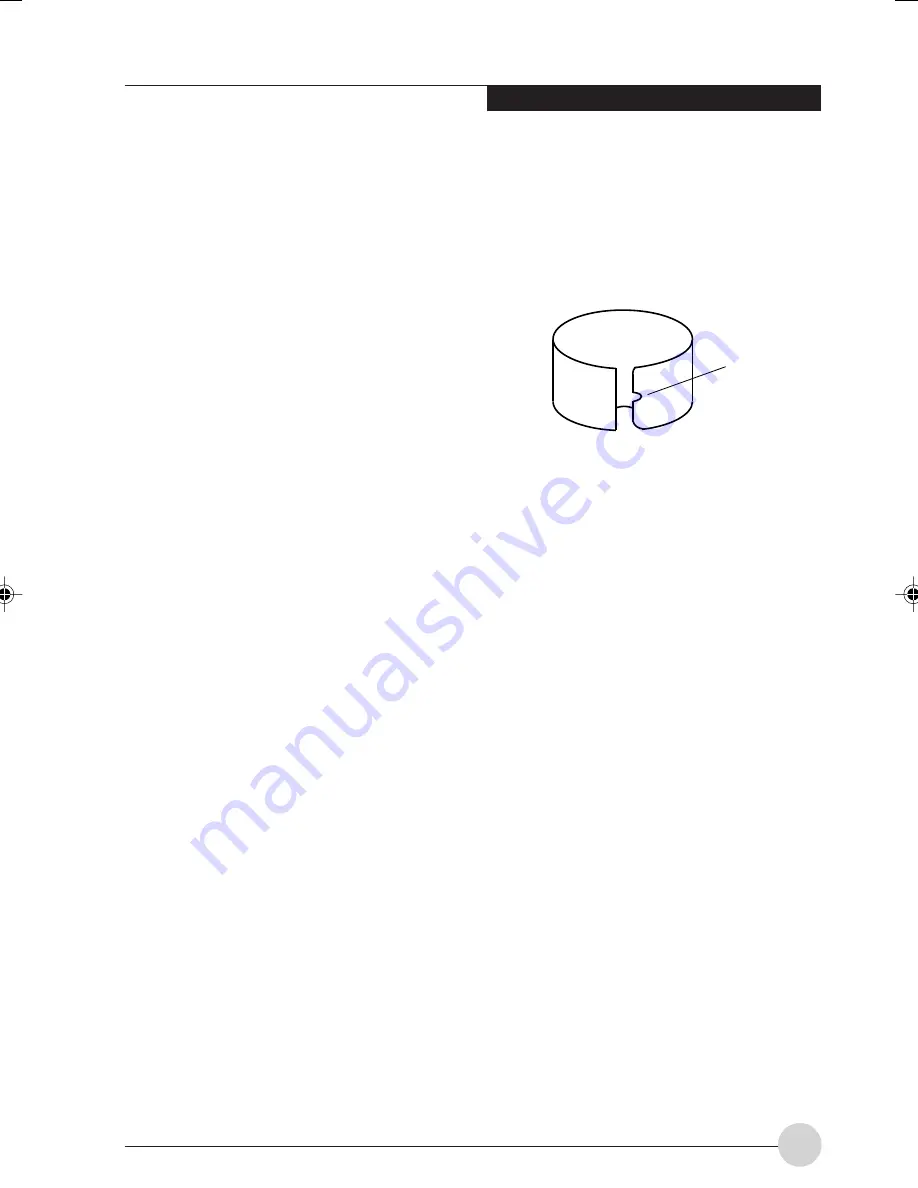
筆記本概述
21
•
若要移動光標﹐
請將筆針保持在距屏幕1/8英吋
(3-5 mm)的範圍內﹐然後移動筆針
。
•
若要啟動程序﹐
如雙擊鼠標那樣在程序圖標上
雙擊筆尖(快速用筆尖點擊 2 次)
。
•
若要選擇對象﹐
請用筆尖點擊對象一次
。
•
若要“雙擊”對象﹐
請快速點擊對象 2 次
。
校准筆針
為了確保在筆針和光標之間的正確位置對應﹐您
必須在初次使用觸摸屏之前或更改顯示屏分辨率
之後運行觸摸屏校准工具
。
若要運行校准工具:
1. 點擊
開始
→
控制面板
﹐然後雙擊
Tablet
及筆
針設置圖標
。
2. 點擊
校准
。
3. 將 Tablet PC 的顯示屏調詳至舒適的視角
。
4. 使用筆針直接點擊屏幕上的(+)符號;筆尖﹐
(+)符號將移動到下一個位置
。
5. 在屏幕的四角重複步驟 4﹐然後點擊
確定
。
更換筆尖
使用時﹐筆尖可能會磨損或霑上異物﹐導致屏幕
刮傷
。
損壞或磨損的筆尖可能無法自由移動﹐導
致使用筆針時的意外結果
。
若您的筆針存在這些
問題﹐請務必更換筆尖
。
更換時﹐請使用筆針附
帶的筆尖拆卸工具
。
圖 2-26. 筆尖拆卸工具
若要拆下筆尖﹐請將筆尖放在工具的缺口中
(參
見圖 2-26)
。
將工具夾緊筆尖﹐然後將其從筆桿
中拉出。若筆尖磨損或損壞﹐請將其丟棄
。
若要更換筆尖﹐請取出筆針附帶的新筆尖
。
將筆
尖的平頭端插入筆桿﹐並將其向內用力推直到完
全緊固
。
缺口
Summary of Contents for LIFEBOOK T Series
Page 10: ...1 Preface 1 ...
Page 11: ...2 ...
Page 13: ...4 ...
Page 14: ...5 Getting to Know Your Tablet PC 2 ...
Page 15: ...6 ...
Page 34: ...Using Your Tablet PC 25 UsingYour Tablet PC 3 ...
Page 35: ...26 ...
Page 41: ...32 ...
Page 42: ...User Installable Features 33 User Installable Features 4 ...
Page 43: ...34 ...
Page 52: ...43 Troubleshooting 5 ...
Page 53: ...44 ...
Page 70: ...1 前言 1 ...
Page 71: ...2 ...
Page 73: ...4 ...
Page 74: ...5 筆記本概述 2 ...
Page 75: ...6 ...
Page 94: ...使用 Tablet PC 25 使用 Tablet PC 3 ...
Page 95: ...26 ...
Page 101: ...32 ...
Page 102: ...用戶自行安裝功能 33 用戶自行安裝功能 4 ...
Page 103: ...34 ...
Page 112: ...43 故障排除 5 ...
Page 113: ...44 ...
Page 130: ...1 前言 1 ...
Page 131: ...2 ...
Page 133: ...4 ...
Page 134: ...5 筆記本概述 2 ...
Page 135: ...6 ...
Page 154: ...使用 Tablet PC 25 使用 Tablet PC 3 ...
Page 155: ...26 ...
Page 161: ...32 ...
Page 162: ...用戶自行安裝功能 33 用戶自行安裝功能 4 ...
Page 163: ...34 ...
Page 172: ...43 故障排除 5 ...
Page 173: ...44 ...
















































